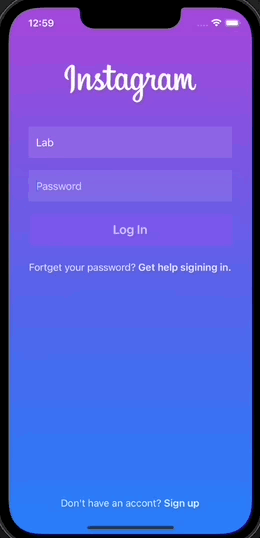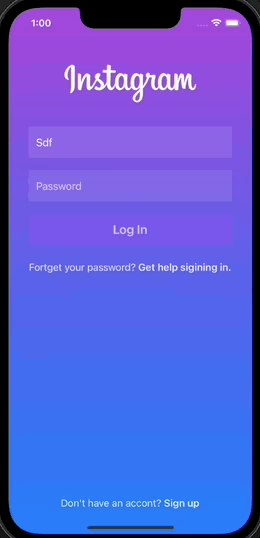생성일: 2022년 1월 10일 오후 11:32
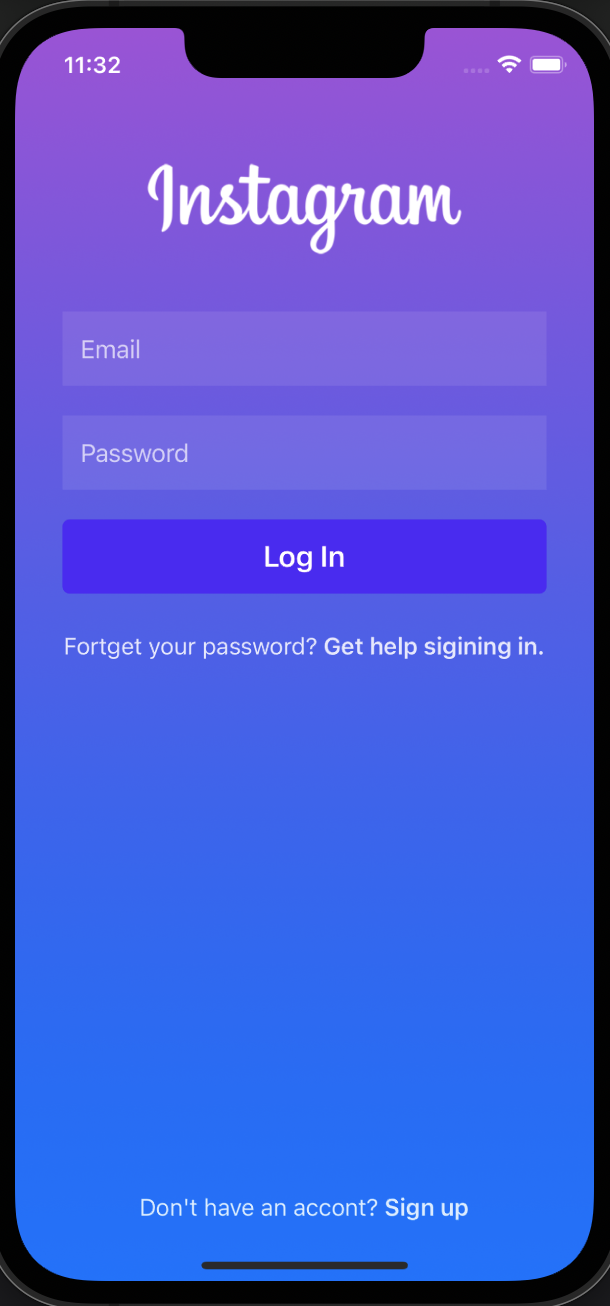
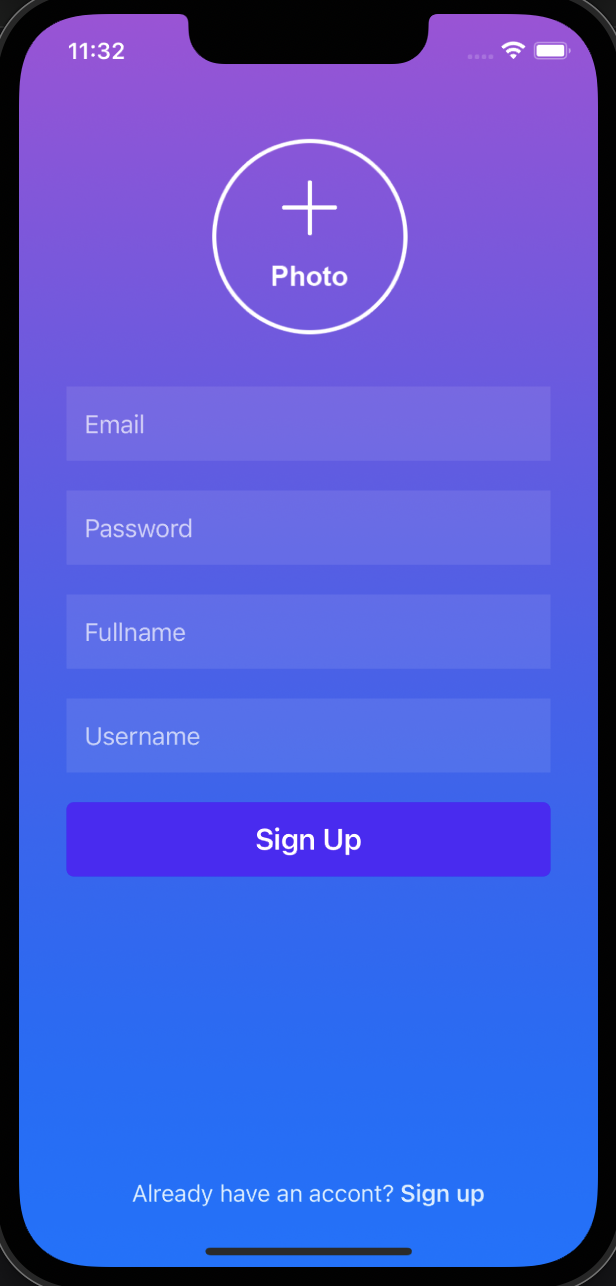
로그인, 회원가입 화면을 보면 동일한 모양의 textField와 Button, 배경색이 반복되는 것을 확인 할 수 있다.
이것들을 전부 하나하나 코드로 짜서 구현할 수 있겠지만 당연히 반복되는 코드를 작성하는 것은 비효율적이다
따라서 이것을 해결하기 위해 함수나 클래스를 생성하여 코드의 양을 축소하는 작업이 필요하다.
UI를 만들 때 코드를 간소화 하는 방법 (중복 제거)
-
새로운 클래스 만들기 (subclass)
- 상속을 활용하여 커스텀 클래스를 생성한다.
// CustomTextField.swift import UIKit class CustomTextField: UITextField { init(placeholder: String) { super.init(frame: .zero) // 텍스트 필드 테두리와 place holder 사이에 간격 만들기 let spacer = UIView() spacer.setDimensions(height: 50, width: 12) leftView = spacer leftViewMode = .always borderStyle = .none textColor = .white keyboardAppearance = .dark keyboardType = .emailAddress backgroundColor = UIColor(white: 1, alpha: 0.1) setHeight(50) attributedPlaceholder = NSAttributedString(string: placeholder, attributes: [.foregroundColor: UIColor(white: 1, alpha: 0.7)]) } required init?(coder: NSCoder) { fatalError("init(coder:) has not been implemented") } }- 반복되는 TextField를 하나의 subclass로 만들어 코드 중복을 방지한다.
-
Extension 활용
-
동일한 배경색을 두 ViewController에서 사용하기 때문에 배경색을 지정하는 함수를 extension을 활용하여 추가한다.
// extensions.swift extension UIViewController { // 배경색 그라데이션으로 만들기 func configureGradientLayer() { let gradient = CAGradientLayer() gradient.colors = [UIColor.systemPurple.cgColor, UIColor.systemBlue.cgColor] gradient.locations = [0, 1] view.layer.addSublayer(gradient) gradient.frame = view.frame } } -
동일한 모양의 Button들이 필요하기 때문에 해당 버튼의 모양을 설정하는 함수와 title을 설정하게 해주는 custom함수를 extension을 활용하여 추가한다.
extension UIButton { func attributedTitle(firstPart: String, secondPart: String) { let atts: [NSAttributedString.Key: Any] = [.foregroundColor: UIColor(white: 1, alpha: 0.87), .font: UIFont.systemFont(ofSize: 16)] let attributedTitle = NSMutableAttributedString(string: "\(firstPart) ", attributes: atts) let boldAtts: [NSAttributedString.Key: Any] = [.foregroundColor: UIColor(white: 1, alpha: 0.87), .font: UIFont.boldSystemFont(ofSize: 16)] attributedTitle.append(NSAttributedString(string: secondPart, attributes: boldAtts)) setAttributedTitle(attributedTitle, for: .normal) } func customTitle(title: String) { setTitle(title, for: .normal) setTitleColor(.white, for: .normal) backgroundColor = #colorLiteral(red: 0.3647058904, green: 0.06666667014, blue: 0.9686274529, alpha: 1) layer.cornerRadius = 5 setHeight(50) titleLabel?.font = UIFont.boldSystemFont(ofSize: 20) } }
-
로직
- 로그인과 회원가입 화면에서 email, password 등의 필수 정보를 입력하지 않았을 때 로그인/회원가입 버튼을 비활성화하기
- 이를 위해 ViewModel 개념을 활용함
-
LoginController.swift와 RegistrationController.swift에 각 텍스트 필드를 실시간으로 트래킹하는 함수 추가, UI(버튼)을 실시간으로 업데이트 하는 함수 추가 (프로토콜 활용)
func configureNotificationObservers() { # 이 함수를 viewDidLoad에서 실행시킨다. emailTextField.addTarget(self, action: #selector(textDidChange), for: .editingChanged) passwordTextField.addTarget(self, action: #selector(textDidChange), for: .editingChanged) } @objc func textDidChange(sender: UITextField) { if sender == emailTextField { viewModel.email = sender.text } else { viewModel.password = sender.text } updateForm() } //MARK: - FormVeiwModel Protocol extension LoginController: FormViewModel { func updateForm() { loginButton.backgroundColor = viewModel.buttonBackgroundColor loginButton.setTitleColor(viewModel.buttonTitleColor, for: .normal) loginButton.isEnabled = viewModel.formIsValid } } -
ViewModel 폴더에 AuthenticationViewModel.swift 생성
import UIKit //MARK: - Protocols protocol FormViewModel { func updateForm() } protocol AuthenticationViewModel { var formIsValid: Bool { get } var buttonBackgroundColor: UIColor { get } var buttonTitleColor: UIColor { get } } //MARK: - ViewModels struct LoginViewModel: AuthenticationViewModel { var email: String? var password: String? var formIsValid: Bool { return email?.isEmpty == false && password?.isEmpty == false } var buttonBackgroundColor: UIColor { return formIsValid ? #colorLiteral(red: 0.3647058904, green: 0.06666667014, blue: 0.9686274529, alpha: 1) : #colorLiteral(red: 0.5568627715, green: 0.3529411852, blue: 0.9686274529, alpha: 1).withAlphaComponent(0.5) } var buttonTitleColor: UIColor { return formIsValid ? .white : UIColor(white: 1, alpha: 0.67) } } struct RegistrationViewModel: AuthenticationViewModel { var email: String? var password: String? var fullname: String? var username: String? var formIsValid: Bool { return email?.isEmpty == false && password?.isEmpty == false && fullname?.isEmpty == false && username?.isEmpty == false } var buttonBackgroundColor: UIColor { return formIsValid ? #colorLiteral(red: 0.3647058904, green: 0.06666667014, blue: 0.9686274529, alpha: 1) : #colorLiteral(red: 0.5568627715, green: 0.3529411852, blue: 0.9686274529, alpha: 1).withAlphaComponent(0.5) } var buttonTitleColor: UIColor { return formIsValid ? .white : UIColor(white: 1, alpha: 0.67) } }- computed property와 protocol을 활용하여 ViewModel 구조체 작성
- ViewModel을 활용하여 View를 실시간으로 수정하는 로직을 구성했다.
프로필 이미지 선택 기능
- 회원가입 화면에서 프로필 이미지를 선택하는 기능을 추가한다.
UIImagePickerControllerDelegate 프로토콜을 사용하여 이미지를 선택한 후 작동하는 함수를 불러온다. 이 함수에서 이미지를 선택하는 버튼이 이미지 선택후 해당 이미지로 변하도록 설정한다.//MARK: - UIImagePickerControllerDelegate, UINavigationControllerDelegate extension RegistrationController: UIImagePickerControllerDelegate, UINavigationControllerDelegate { // 프로필 이미지 선택 후 작동 func imagePickerController(_ picker: UIImagePickerController, didFinishPickingMediaWithInfo info: [UIImagePickerController.InfoKey : Any]) { guard let selectedImage = info[.editedImage] as? UIImage else { return } plusPhotoButton.layer.cornerRadius = plusPhotoButton.frame.width / 2 plusPhotoButton.layer.masksToBounds = true plusPhotoButton.layer.borderColor = UIColor.white.cgColor plusPhotoButton.layer.borderWidth = 1 plusPhotoButton.setImage(selectedImage.withRenderingMode(.alwaysOriginal), for: .normal) self.dismiss(animated: true, completion: nil) } }
- 이미지를 추가하는 버튼에 addTarget을 통해 이벤트를 감지하게 한 후 다음과 같이 selector를 구현한다.
@objc func handleProfilePhotoSelect() { let picker = UIImagePickerController() picker.delegate = self picker.allowsEditing = true present(picker, animated: true, completion: nil) }
실행 결과